如何在 Photoshop 中柵格化
已發表: 2022-09-05你有沒有見過“這一層必須在繼續之前進行光柵化。 柵格化圖層?” 在 Photoshop 中彈出並想知道究竟是什麼原因造成的? 我的意思是,當然,這意味著您必須柵格化圖層,但為什麼呢? 什麼是光柵化?
柵格化圖層是您在 Photoshop 中經常要做的事情,即使您是照片編輯器也是如此。 今天,我們將介紹您需要了解的有關如何在 Photoshop 中進行光柵化的所有內容。 這包括智能對象、形狀和文本層。
Photoshop 中的光柵化是什麼意思?
“光柵化”的行為是將基於矢量的圖層更改為基於像素的圖層。 但是,您不能將像素層轉換為矢量圖層。
矢量圖層— 矢量是基於數學公式的圖形。 圖形由點、曲線、線和顏色組成。 Adobe Illustrator 是一個基於矢量的程序。 您可以無休止地調整矢量形狀的大小,並且邊緣將保持銳利和清晰。 但是,您不能在矢量圖像上使用基於像素的編輯工具。
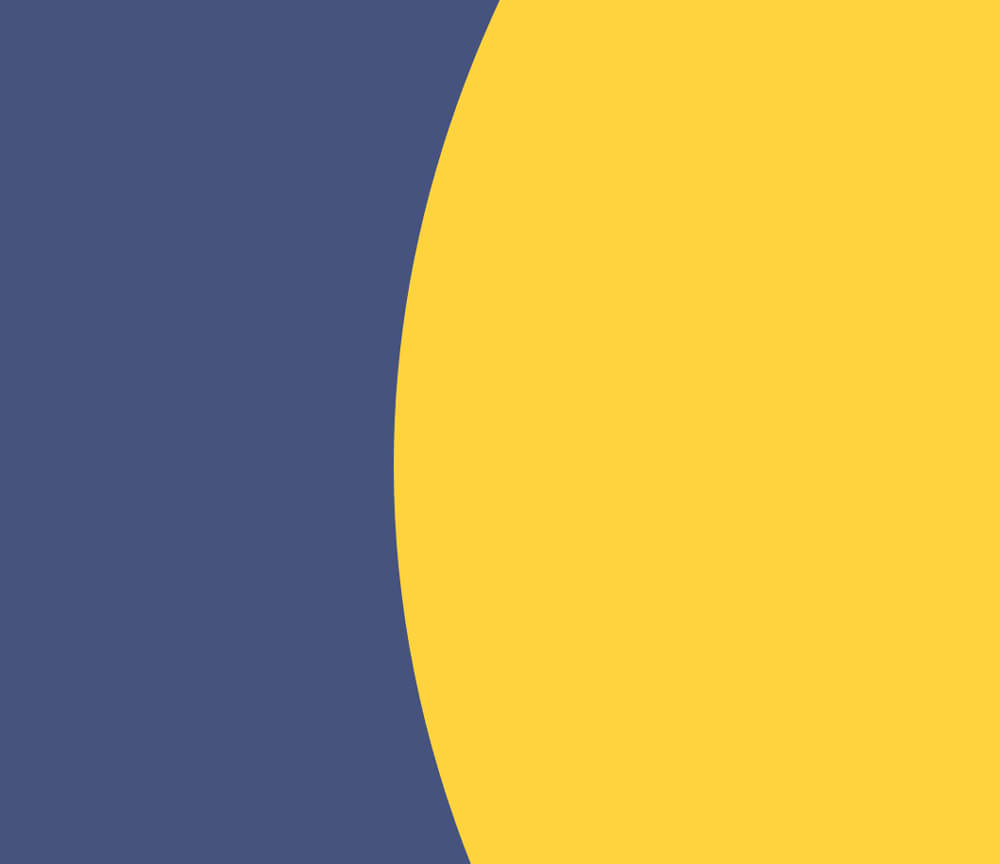
像素圖層— 像素圖層用於任何基於像素的編輯工具。 這意味著該工具會在物理上改變像素的外觀。 Photoshop 主要是一個基於像素的編輯器。 這也稱為“基於柵格”。
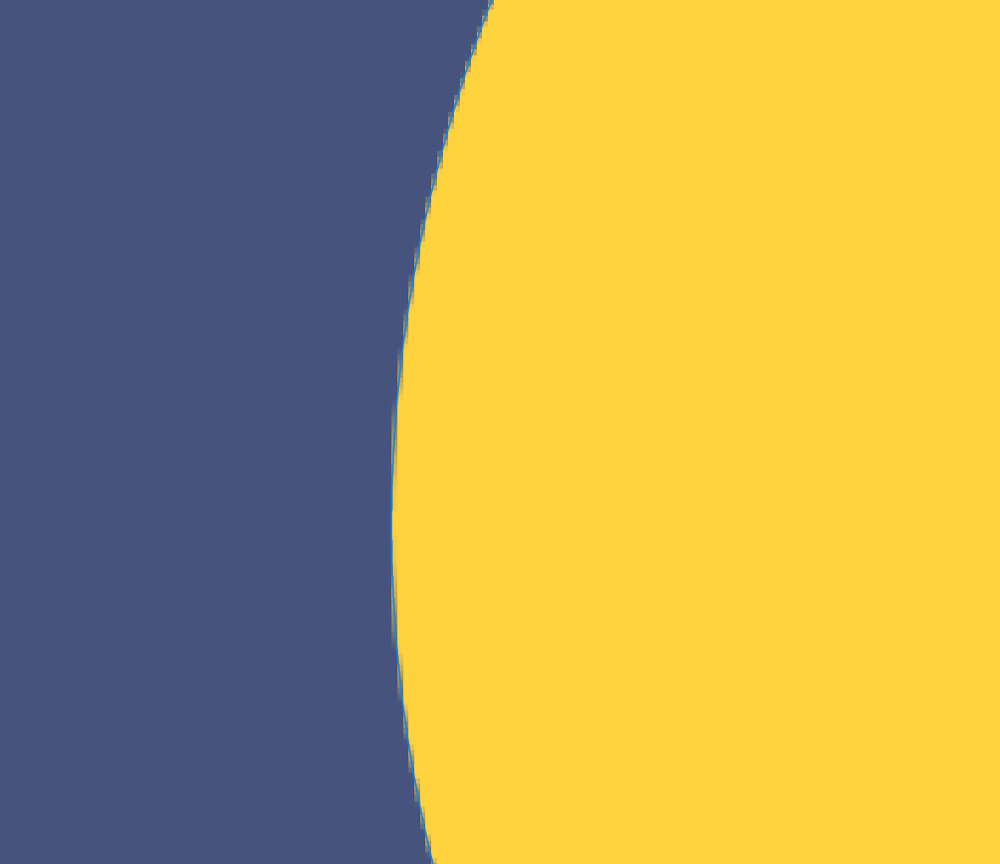
請記住,在 Photoshop 中,矢量圖層在技術上仍然是基於像素的,因為 Photoshop 是基於光柵的,這與 Illustrator 不同,後者是一個真正的矢量程序。
有時,Photoshop 中的矢量形狀被稱為“像素”,因為它們是矢量和像素的組合。 但是,在 Photoshop 中,矢量圖層的功能類似於傳統的矢量圖形和文本。
局外人是智能對象,它們是內部具有其他層的層。 但在 Photoshop 中,它們的功能與形狀和文本圖層相同,在它們被光柵化之前,您無法使用基於像素的工具對其進行編輯。
什麼時候應該柵格化圖層?
只有當您需要直接在該矢量圖層上使用基於像素的編輯工具時,您才應該柵格化該圖層。 這包括所有基於畫筆的工具和過濾器。
同樣,這裡的局外人是智能對象。 應用於智能對象的所有過濾器都將變成智能過濾器。 但是,您不能直接在智能對像上使用基於畫筆的工具。
文本層、智能對象和形狀層
文本圖層、智能對象和形狀圖層是您在 Photoshop 中最常使用的三個矢量圖層。 雖然還有其他的,比如填充圖層。
每當您使用文本、形狀或智能對象時,都會出現需要柵格化圖層的地方。 讓我們看看柵格化圖層的優缺點。

柵格化圖層的優缺點
優點:最大的優點是現在可以在圖層上使用基於像素的工具。 由於 Photoshop 是基於光柵的,幾乎所有它的工具都喜歡編輯光柵或像素圖層。 像素層比矢量圖層靈活得多。
缺點:一旦矢量圖層被光柵化,形狀和文本就不能再縮放而至少會損失一些質量。 無法再更改文本。 並且智能對像變得扁平,因此您無法再編輯其智能濾鏡或內層。
為什麼 Photoshop 告訴我我需要柵格化圖層?
如果您收到“此圖層必須在繼續之前進行柵格化。 柵格化圖層?” 提示,這意味著您正在嘗試在矢量圖層上使用基於像素的工具
在應用效果或使用該工具之前,需要將該圖層柵格化並轉換為像素圖層。
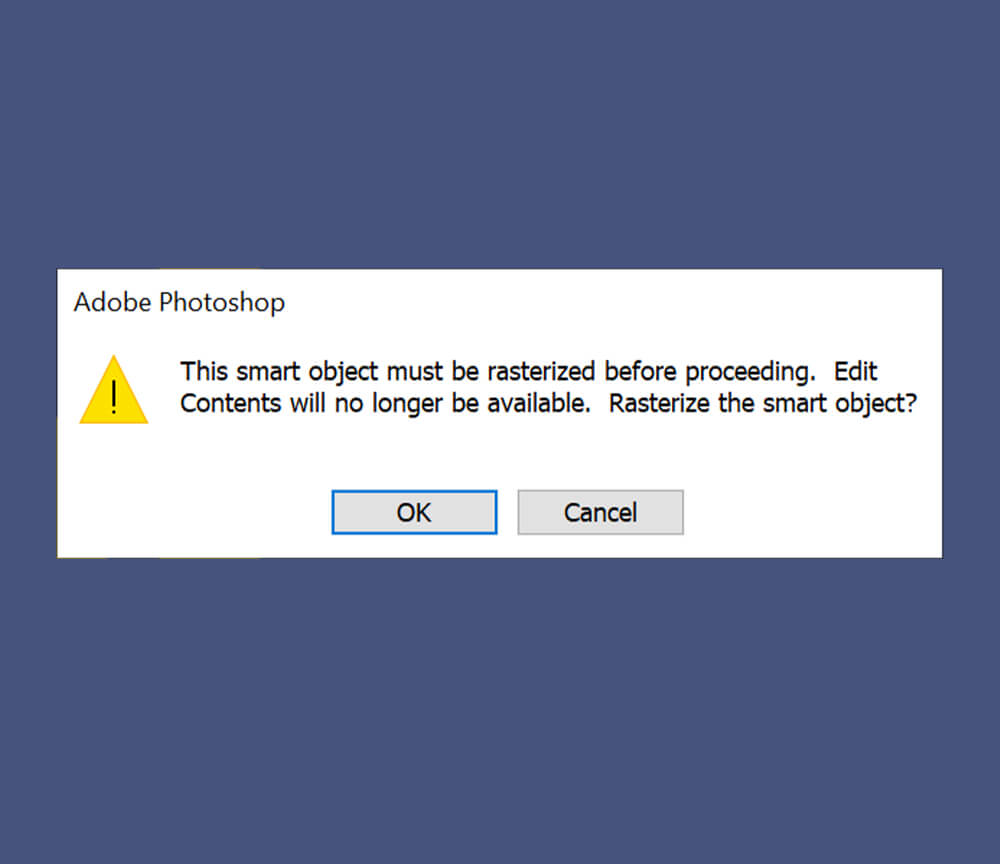
如何在 Photoshop 中柵格化
讓我們看看如何在 Photoshop 中柵格化圖層。 柵格化圖層有兩種相似但不同的方法。
選項 1:在圖層面板中右鍵單擊 > 柵格化圖層
首先,在圖層面板中選擇要柵格化的圖層,然後右鍵單擊 > 柵格圖層。
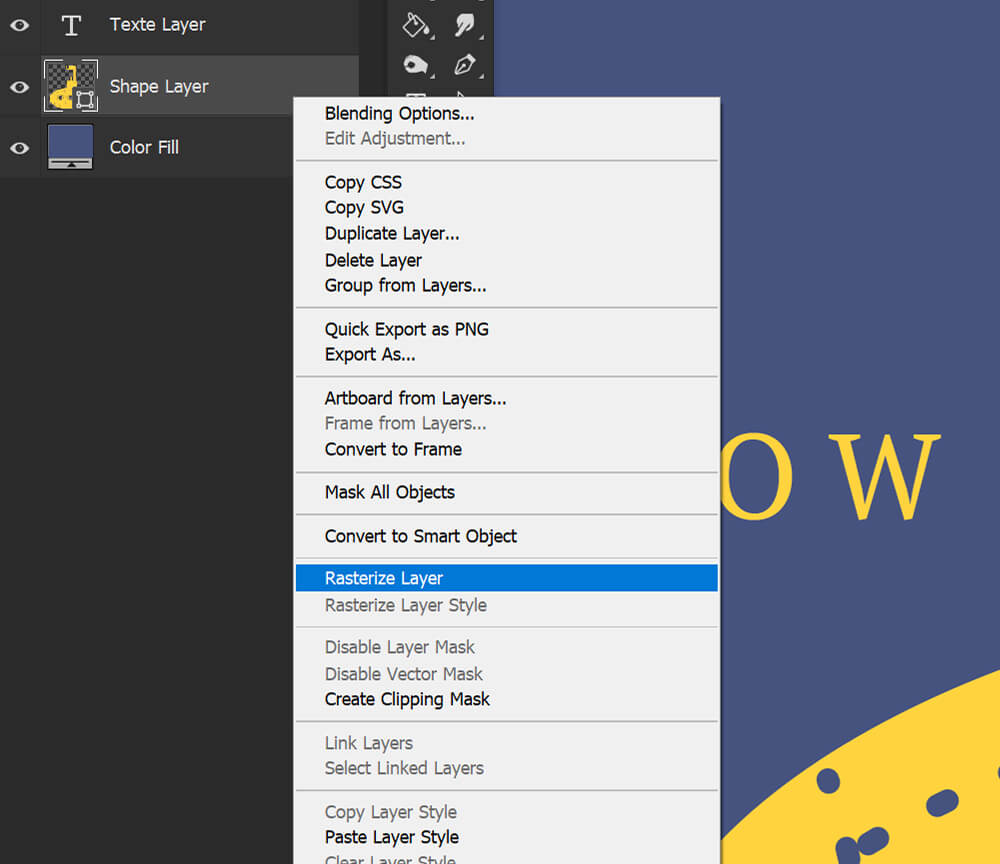
選項 2:使用圖層 > 柵格化 > 圖層
或者,您可以轉到圖層 > 柵格化 > 圖層。
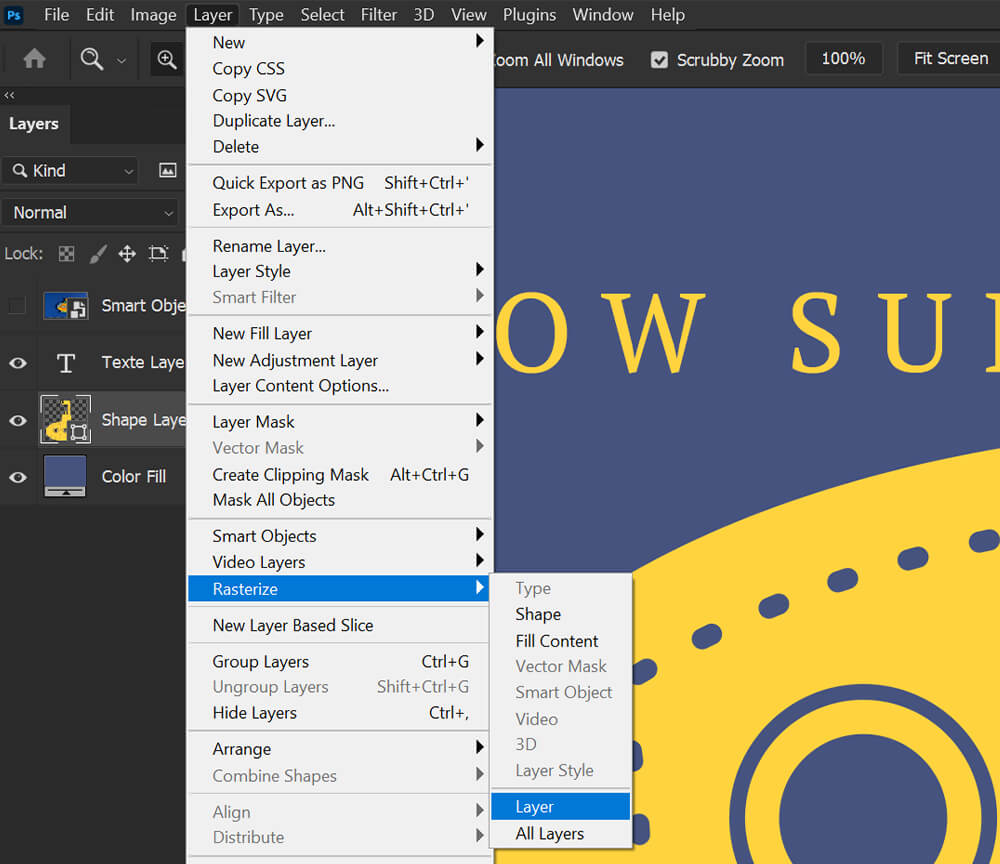
選項 3:如何在 Photoshop 中使用像素畫筆對圖像進行光柵化
另一種選擇是嘗試使用基於像素的畫筆(如“繪畫”工具)來編輯矢量圖層。 當 Photoshop 提示您進行光柵化時,選擇“確定”。

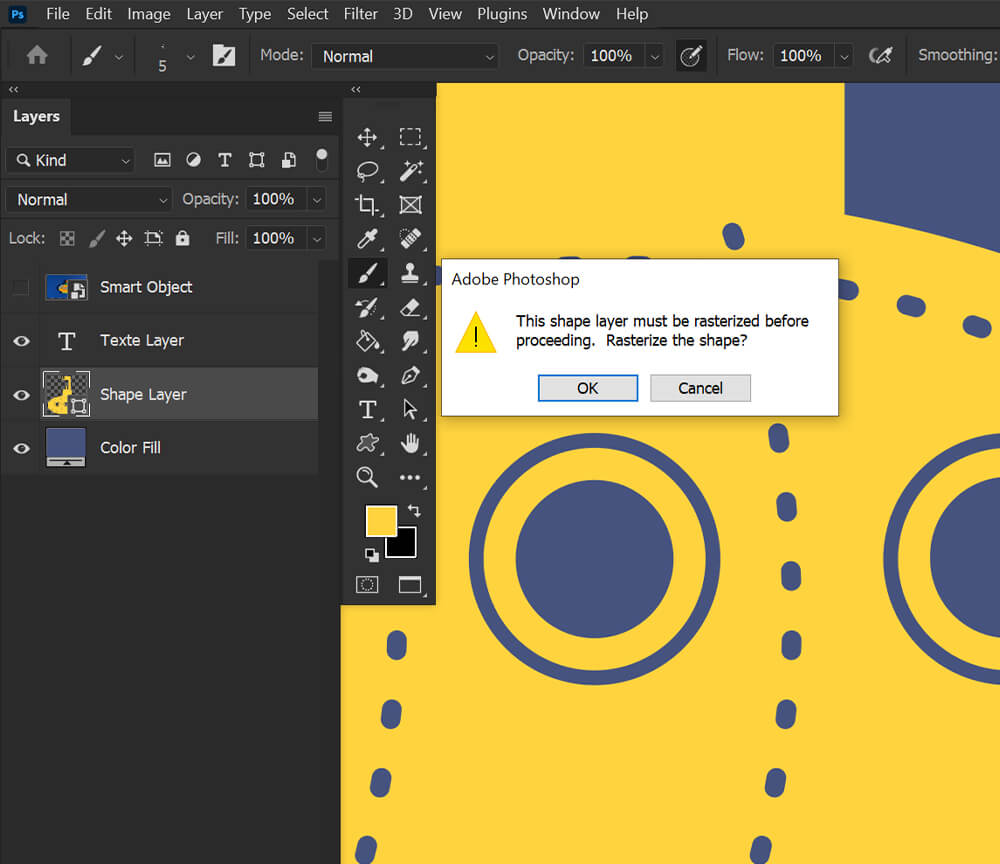
如何避免在 Photoshop 中進行光柵化
避免柵格化圖層的唯一方法是不使用基於柵格的工具和過濾器編輯這些圖層。
但是,有很多方法可以在 Photoshop 中進行“非破壞性”工作,因此矢量圖層保持受保護和完好無損。
“無損編輯”是什麼意思?
非破壞性編輯意味著以不會永久編輯、更改、添加或破壞像素的方式進行編輯。
以下是 Photoshop 中非破壞性編輯工具的一些示例:
- 圖層蒙版
- 調整層
- 智能過濾器
- 剪裁圖層
光柵化的替代方案是什麼?
光柵圖像有幾種替代方法; 如果你能避免它,你應該。
編輯矢量本身
不要在矢量圖層上使用填充工具。 您始終可以編輯矢量圖層的顏色,而無需柵格化該層。
只需雙擊其圖層圖標,顏色選擇就會打開。
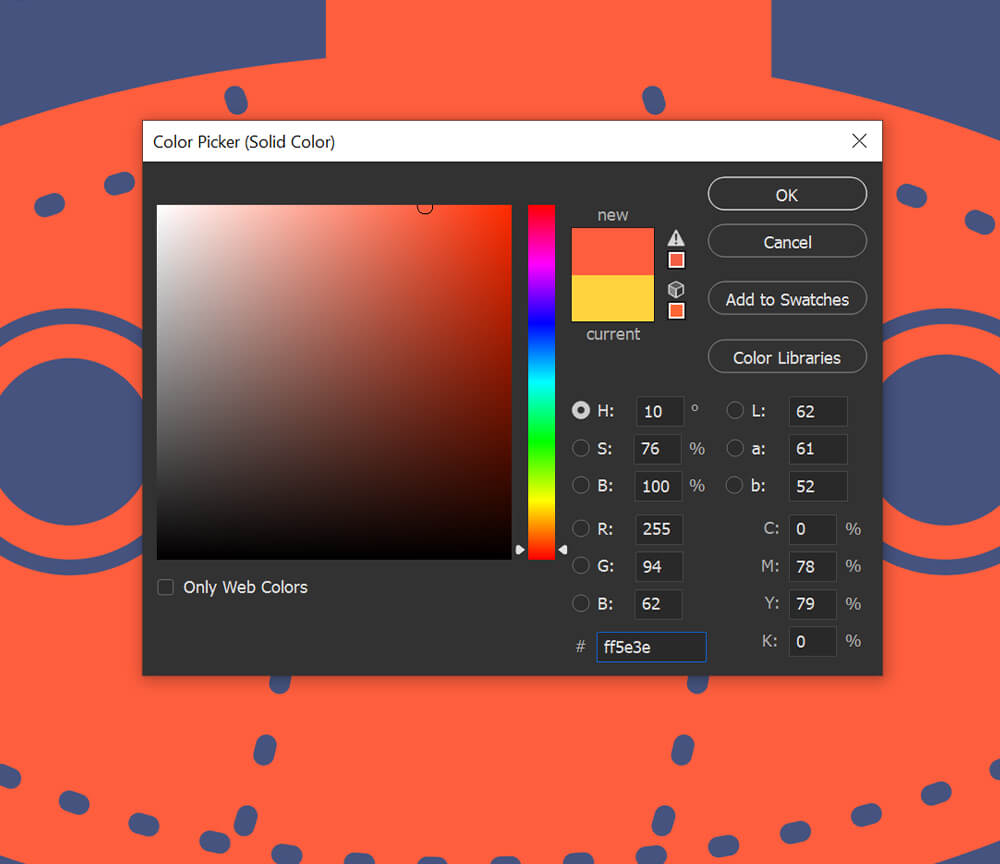
使用剪切層
避免直接在矢量形狀或文本上繪畫。 相反,創建一個新圖層並將其剪輯到形狀/文本中。
您可以通過在 Mac OS 上按住 Alt 或 Option 將一個圖層剪輯到另一個圖層,將指針放在“圖層”面板中分隔兩個圖層的線上,然後單擊。
在剪切層上繪製的所有內容都將被限制為它被剪切成的矢量形狀。
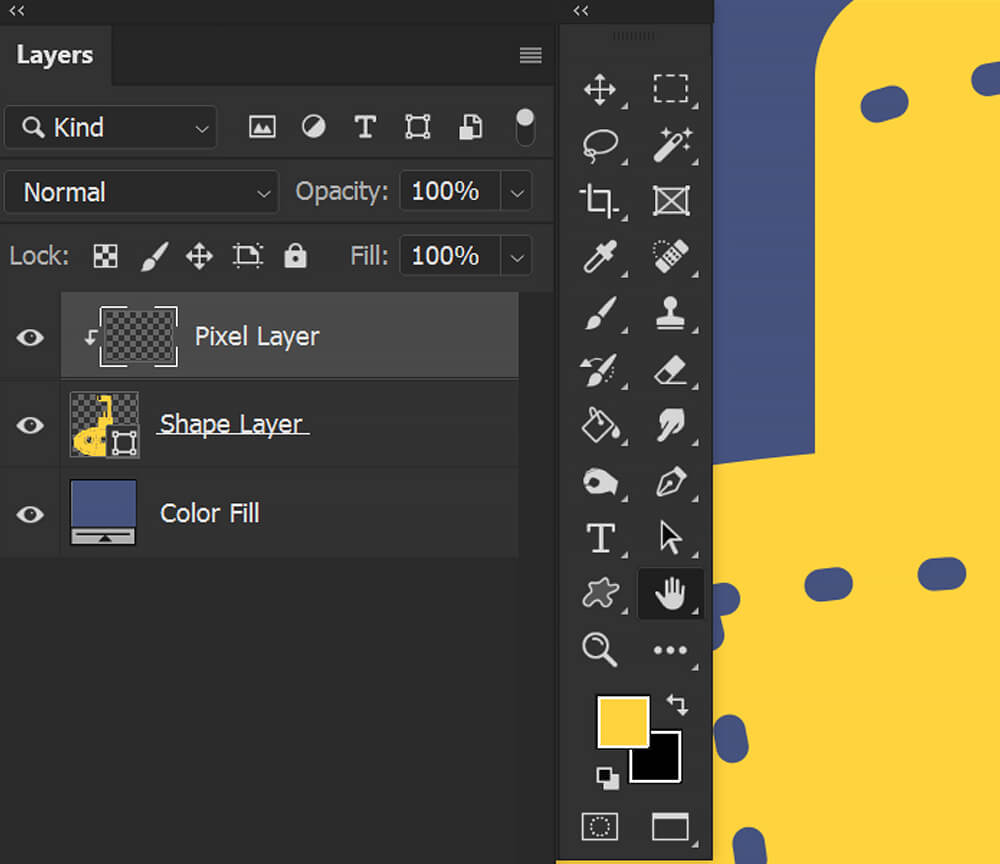
轉換為智能對象
如果您想在矢量圖層上使用過濾器但又不想冒險柵格化圖層,您可以將矢量轉換為智能對象。
當您將過濾器應用於智能對象時,過濾器將成為智能過濾器。 您可以隨時更改智能過濾器設置。 您也可以打開和關閉它們,類似於圖層。
您可以通過在圖層面板中選擇圖層並單擊 > 轉換為智能對象來將圖層轉換為智能對象。
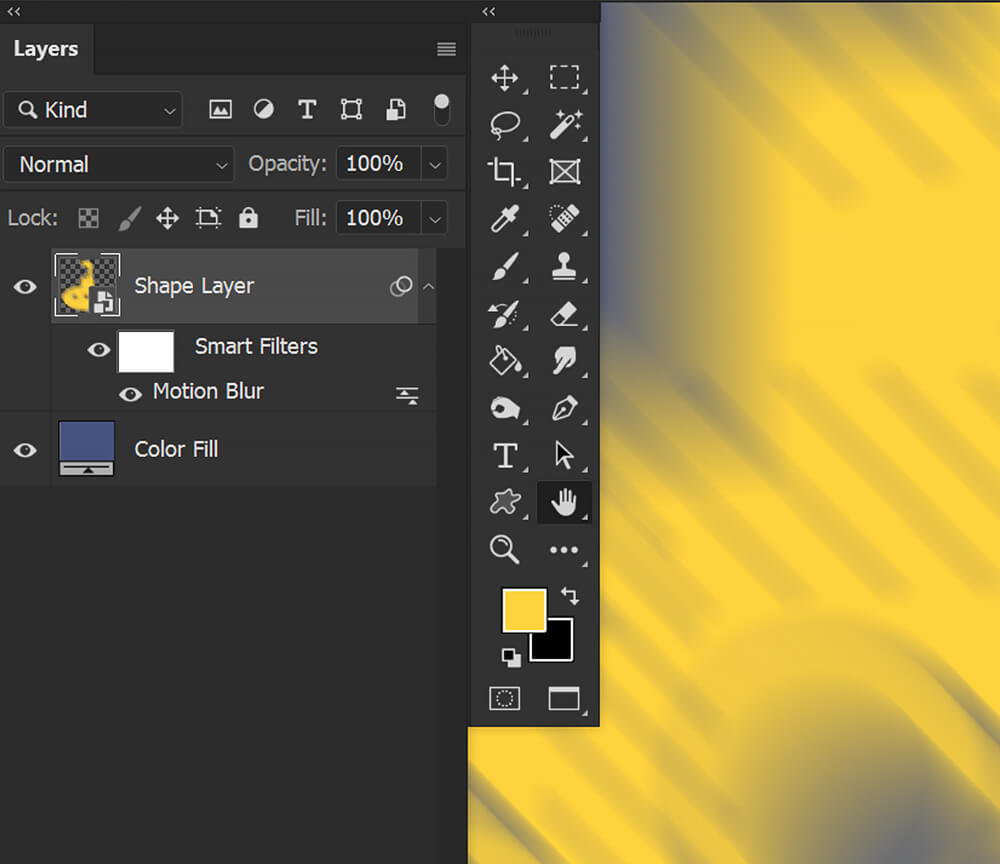
創建副本
最後,您可以通過選擇圖層並使用 Control/Command-J 複製它來創建形狀或文本的備份。
然後您可以隱藏原始矢量圖層,使其不礙事,如果您再次想要矢量圖形,它就在那裡。

光柵化質量的變化(降低)
柵格化圖層後,如果調整大小、拉伸或過度編輯,該圖層將不會變得模糊。
如果增加光柵化形狀的大小,邊緣將變得越模糊。 如果您縮小光柵化形狀然後再次放大,您會發現更加模糊。
這是因為,當您調整柵格或基於像素的圖層的大小時,您將永久更改圖層。

您可以在 Photoshop 中撤消光柵化嗎?
如果您最近才進行光柵化,則只能撤消光柵化。 光柵化必須在您的撤消歷史記錄中。 否則,它是永久性的。
如果您剛剛柵格化圖像以執行立即撤消,請按 Ctrl + Z。
Altertnvley,您可以轉到“歷史記錄”面板並單擊柵格化之前的狀態。 這也將撤消光柵化後的所有步驟。
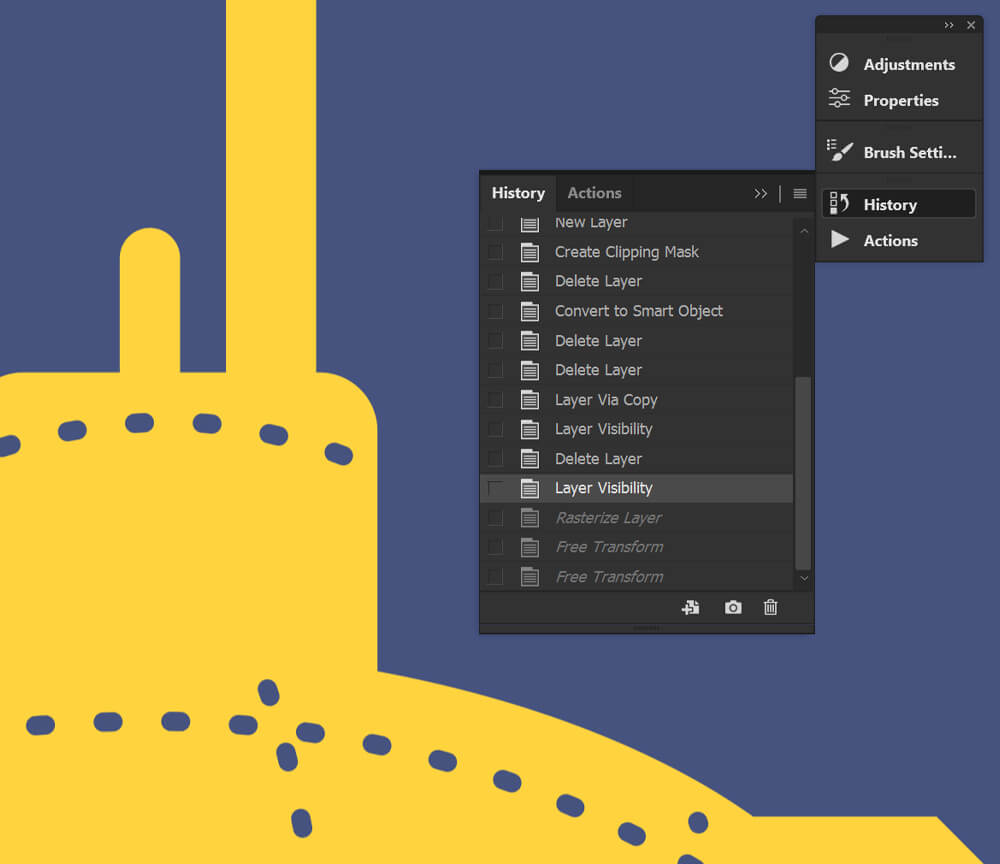
結論
這就是如何在 Photoshop 中進行光柵化! 最好保持矢量圖層完好無損。 這就是為什麼我總是推薦非破壞性編輯技術。
如果您以非破壞性方式進行編輯,您將永遠不必擔心對圖像進行光柵化而後悔。 但是,如果您需要光柵化,那就去做吧。 有時圖層不再需要成為矢量圖層。
畢竟,光柵化並不是一件壞事。
